2 بهترین روش برای پیوستن به چندین پرونده ASF در ویندوز / مک
برای ما معمول است که پیدا کردن یک داستان طولانی ، که انتظار می رود در یک فایل ویدیویی کامل ذخیره شود ، به عنوان کلیپ های ویدیویی ناقص پراکنده شود. شاید شما به تازگی یک ویدئو UHD را از یک وب سایت فیلم بارگیری کرده اید و متوجه شده اید که این فیلم به پرونده های جداگانه ASF در بسته های ZIP تقسیم شده است. چگونه می توان فایل های ASF را ترکیب کرد تا ویدیو دوباره کامل شود و به صورت یکپارچه پخش شود؟ این مقاله می تواند به شما کمک کند. ما 2 روش به دست آوردیم به کلیپ های ویدیویی ASF بپیوندید به یک پرونده کامل

قسمت 1: چندین پرونده ASF را به صورت آنلاین ترکیب کنید
سریعترین راه حل استفاده از آن است FVC ادغام ویدئو رایگان FVC، ابزاری سبک و آنلاین برای عضویت رایگان در پرونده های ASF. شما نیازی به بارگیری یا نصب هیچ برنامه ای ندارید. فقط پرونده های ویدیویی خود را بارگذاری کنید و سپس با یک کلیک شروع به پیوستن به آنها کنید.
ویژگی های کلیدی
- • بدون افت کیفیت فیلم ، به پرونده های ویدیویی ASF بپیوندید
- • در فیلم ترکیبی هیچ علامت علامت بگذارید
- • فیلم ادغام شده را به عنوان 9 قالب ذخیره کنید
- • فیلم های خود را در 1 ثانیه اضافه کنید و نیازی به بارگذاری پرونده ها در سرور نیست
مرحله 1 بارگیری کنید FVC ادغام ویدئو رایگان FVC در مرورگر خود شما می توانید یک بزرگ را ببینید فیلم ها را برای ادغام بارگذاری کنید دکمه در وسط صفحه وب. روی آن کلیک کنید

توجه داشته باشید: برای اولین بار برای استفاده از این ابزار ، باید یک پرتاب را بارگیری و نصب کنید.
گام 2. پنجره جستجوگر پرونده ظاهر می شود. در آن می توانید پرونده های ASF را انتخاب کرده و بارگذاری کنید. برای انتخاب چندین فایل ، فقط دکمه را فشار دهید و نگه دارید Ctrl روی صفحه کلید خود را فشار دهید و یکی یکی روی آن پرونده ها کلیک کنید.
مرحله 3 کلیک کنید بر روی باز کن برای اضافه کردن پرونده های انتخاب شده ، دکمه را مشاهده خواهید کرد ASF ادغام می شود رابط. در اینجا می توانید ترتیب ویدیوها را با حذف فیلم های موجود و قرار دادن فیلم های جدید ترتیب دهید.

مرحله 4 سپس می توانید قالب و وضوح خروجی را انتخاب کنید. اشکالی ندارد که وضوح را به عنوان نسخه اصلی بگذارید. با این حال ، این ادغام ASF آنلاین نمی تواند از شما برای صادر کردن پرونده ادغام شده در قالب ASF پشتیبانی کند. بنابراین شما فقط می توانید از لیست دیگری برای تبدیل فیلم انتخاب کنید.
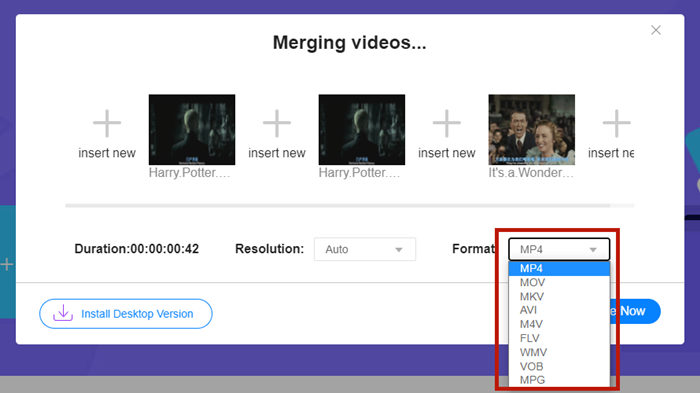
مرحله 5 کلیک کنید بر روی اکنون ادغام شوید دکمه در پایین سمت راست رابط برای ادغام پرونده های ASF. این ابزار از شما می خواهد که برای پرونده صادر کننده مقصد تعیین کنید.
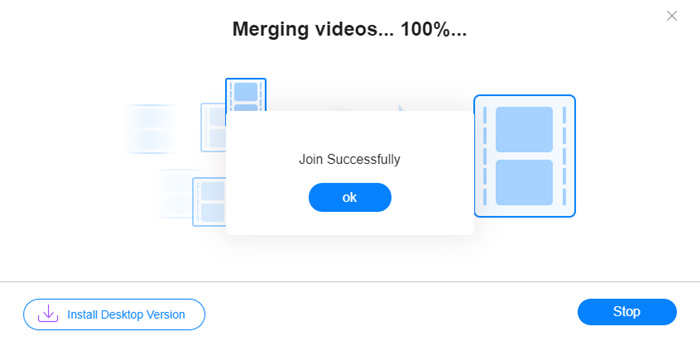
وقتی می بینید با موفقیت بپیوندید توجه کنید ، می توانید به پوشه مقصد رفته و فایل ادغام شده را مشاهده کنید.
این روش در واقع سریعترین راه برای پیوستن به پرونده های ASF است. کل مراحل به همان سادگی است که شما دیدید. با این حال ، استفاده از آن آسان و سبک ویژگی های آن را محدود می کند. نمی توانید ترتیب فیلم ها را به راحتی ترتیب دهید. ممکن است نتوانید وضوح یا قالب خروجی دلخواه را اعمال کنید. بدترین حالت این است که ، وقتی می خواهید فیلم های ASF با وضوح و جهت گیری های مختلف را ترکیب کنید ، این ابزار می تواند همه چیز را بهم بزند. سپس ممکن است برای انجام آن به ابزار دیگری نیاز داشته باشید.
قسمت 2: ادغام فایلهای ASF به صورت یکپارچه و سریعتر
Video Converter Ultimate می تواند به شما در چرخش ، برش ، برش و مهمتر از همه ادغام پرونده های ASF کمک کند. با استفاده از آن می توانید فایل ASF ادغام شده را در هر قالب و رزولوشن ذخیره کنید. روند ادغام در Video Converter Ultimate نیز بسیار سریع است.
ویژگی های کلیدی
- • قبل از پیوستن به پرونده های ASF ، شروع و پایان ناخواسته را کوتاه کنید.
- • فیلم ها را در جهت های مختلف بچرخانید.
- • برش دهید تا همه کلیپ های ویدئویی با وضوح یکسان ساخته شوند.
- • فایل ASF را فشرده کنید به اندازه کوچکتر برای YouTube ، Facebook ، و غیره
- • سرعت بخشیدن به سخت افزار با 70 برابر سریعتر سرعت ادغام فیلم را برای شما به ارمغان می آورد.
دانلود رایگانبرای ویندوز 7 یا بالاتردانلود امن
دانلود رایگانبرای MacOS 10.7 یا بالاتردانلود امن
مرحله 1 بارگیری ، نصب و راه اندازی کنید Video Converter Ultimate. روی دکمه بزرگ + در وسط رابط اصلی کلیک کنید تا پرونده های ASF شما برای پیوستن اضافه شود. پس از افزودن آنها ، می توانید کلیپ های وارد شده را بکشید تا ترتیب آنها مرتب شود.
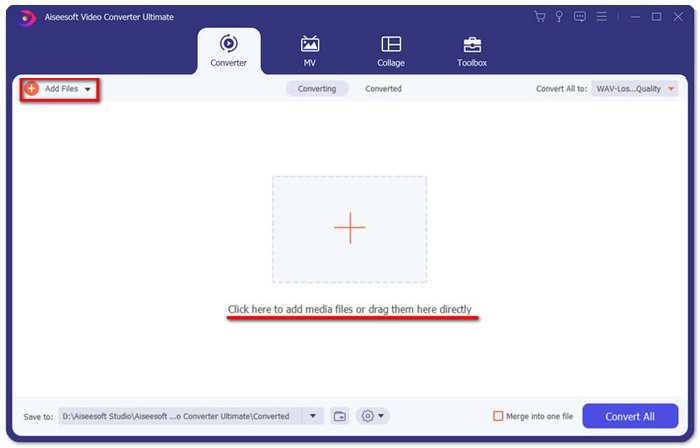
گام 2. برای کلیپ هایی که می خواهید آنها را برش دهید ، بچرخانید یا نسبت ابعاد آن را تغییر دهید ، می توانید روی ویرایش کنید دکمه ای برای آن سپس شما در خواهید بود چرخش و برش صفحه
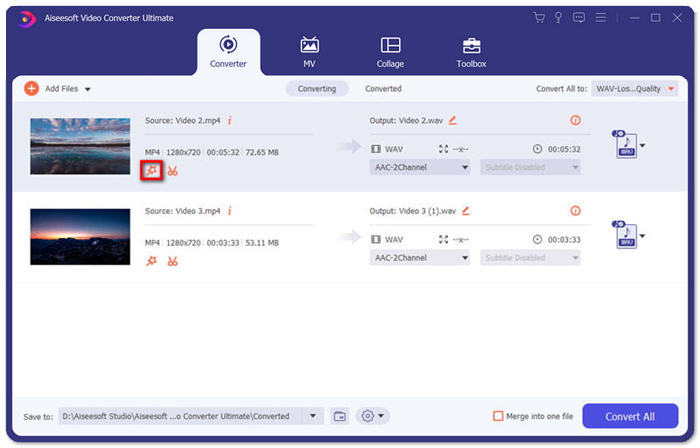
در اینجا می توانید نسبت ابعاد را در تغییر دهید نسبت ابعاد بخش. برای تغییر وضوح ، می توانید قاب صفحه پیش نمایش را در سمت چپ بکشید. چرخش نیز در اینجا موجود است. فراموش نکنید که روی کلیک کنید خوب دکمه برای ذخیره تنظیمات.
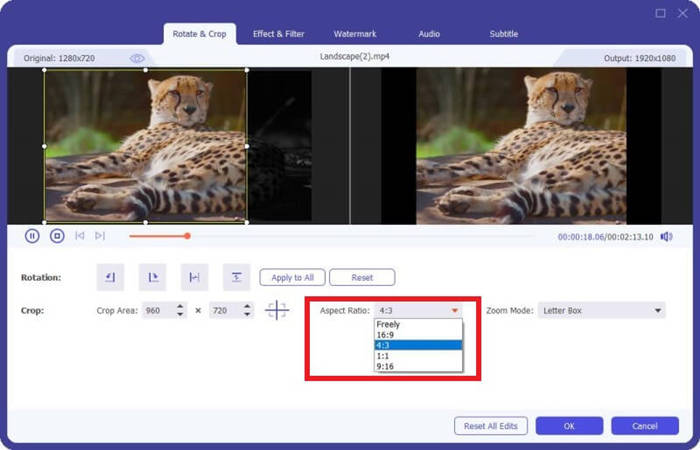
مرحله 3 برای برش بخشهای ناخواسته ، این شامل قطع كردن ویژگی. کلیک کنید بر روی قطع كردن دکمه رفتن به قطع كردن صفحه
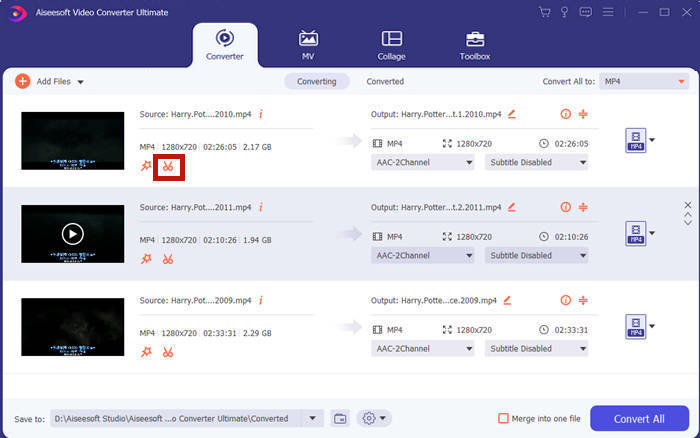
در اینجا می توانید بخشی را انتخاب کرده و بر روی کلیک کنید حذف دکمه (آن نماد سطل زباله) برای حذف آن. در آخر ، روی ذخیره کلیک کنید تا برگردید.
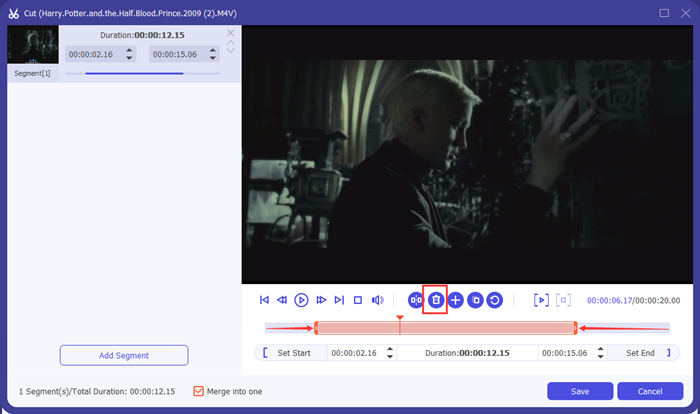
مرحله 4 در رابط اصلی ، کادر را علامت بزنید در یک پرونده ادغام شوید در گوشه پایین سمت راست
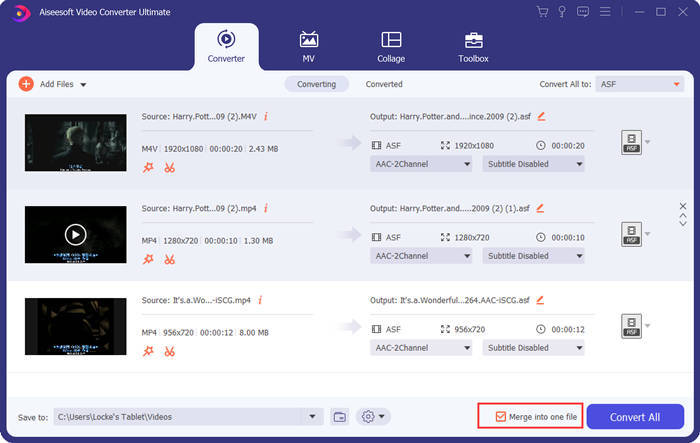
مرحله 5 سپس می توانید قالب خروجی را با استفاده از تبدیل همه به در گوشه سمت راست و بالای رابط کاربری کلیک کنید. پیدا کردن ASF و روی آن کلیک کنید.

در آخر ، می توانید بر روی کلیک کنید تبدیل همه برای شروع ادغام پرونده های ASF ، دکمه را فشار دهید. پس از پایان کار ، نتیجه در پوشه ای که در گوشه پایین سمت چپ رابط اصلی تنظیم کرده اید ذخیره می شود. سرانجام ، ما 3 سوال متداول در مورد ترکیب پرونده های ASF را جمع آوری کردیم.
قسمت 3: س FAالات متداول درباره پیوستن به پرونده های ASF
چرا نمی توانم یک فایل ASF را در هر برنامه پخش کننده ای پخش کنم؟
سه نوع پرونده با استفاده از پسوند ASF وجود دارد. آنها فرمت پیشرفته سیستم ، پرونده اسکلت تحسین ، و فایل صوتی Electronic Arts هستند. شاید ASF شما اصلاً یک فایل ویدیویی Advanced Systems Format نباشد.
چرا هنگام پخش فایل ASF نمی توانم هیچ تصویری ببینم؟
چرا هنگام پخش فایل ASF نمی توانم هیچ تصویری ببینم؟ در هر پرونده ASF حداقل یک فیلم وجود ندارد. بعضی اوقات یک ASF می تواند فقط شامل یک قطعه صدای WMA باشد. بلندگوها یا گوشی های خود را بلند کنید و ببینید آیا از پخش شدن فایل صدایی وجود دارد.
آیا می توانم یک فایل ASF را در تلویزیون هوشمند خود پخش کنم؟
بستگی دارد برخی از تلویزیون های هوشمند از پرونده های ASF پشتیبانی می کنند در حالی که برخی دیگر پشتیبانی نمی کنند. اگر تلویزیون هوشمند شما فایل ASF را پخش نمی کند ، می توانید فایل را به MP4 تبدیل کنید از قبل
نتیجه
یک فایل ASF اغلب حاوی یک پرونده WMV یا WMA است. به طور گسترده ای توسط بسیاری از دستگاه ها و برنامه ها پشتیبانی می شود. این مقاله دو روش کارآمد برای ادغام چندین فایل ASF در یک فایل بدون کاهش کیفیت و یا گذاشتن هیچ علامت مشخصی در اختیار شما قرار می دهد. FVC Free Online Video ادغام بدون شک سریعترین راه حل شماست. اما اگر می خواهید فیلم ها را مرتب کنید یا بچرخانید تا یکپارچه با هم ترکیب شوند ، بهتر است از آنها استفاده کنید Video Converter Ultimate. آیا در ادغام پرونده های ASF با مشکلی روبرو هستید؟ در نظر خود به ما بگویید



 Video Converter Ultimate
Video Converter Ultimate ضبط صفحه
ضبط صفحه



